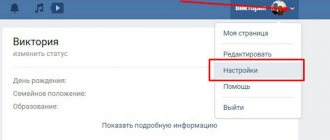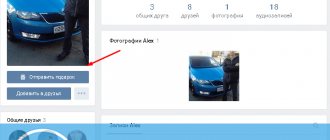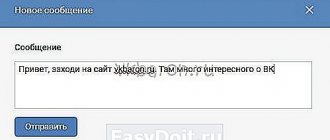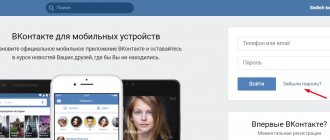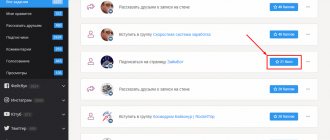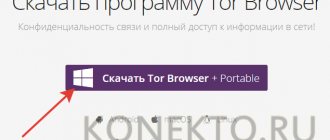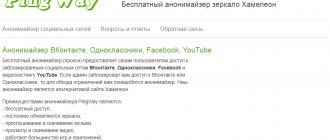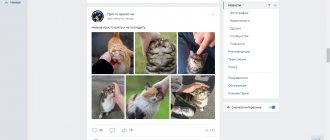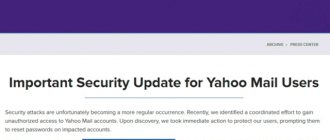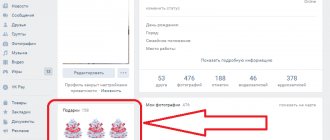Когда другой пользователь ВКонтакте тебя заблокировал, ты будешь видеть сообщение «Пользователь ограничил доступ к своей странице».
Если раньше, когда ты заходил на его страницу, такого не было, а теперь появилось, то это верный признак, что этот человек заблокировал тебя лично (добавил в свой черный список).
Слово «заблокировали» может означать и другое!
Если твоя страница заблокирована (заморожена) администрацией и ты вообще не можешь войти ВКонтакте, читай Заблокировали ВКонтакте. Что делать? Решение . Также об этом немного рассказано здесь в конце страницы.
Что это значит? Кроме данного пользователя, для тебя ничего не меняется ВКонтакте. Ты можешь пользоваться всеми функциями, смотреть другие страницы, общаться с людьми. Но именно на страницу этого человека ты зайти не сможешь. Кроме того, ему нельзя написать сообщение или добавить в друзья. Если вы были друзьями в ВК, то перед блокировкой ему пришлось удалить тебя из друзей.
Это его личное решение, тебе с этим ничего не сделать. Видимо, он не хочет общаться именно с тобой. Также это иногда называют «забанил» (от слова «бан» — блокировка). Однако возможно и то, что он внес тебя в черный список по ошибке. Если ты считаешь, что это ошибка, попробуй связаться с ним другими способами — например, через ваших общих друзей, по телефону, по почте.
Не пытайся быть назойливым и преследовать человека, если он этого не желает. Он может пожаловаться на тебя, и есть риск, что твою страницу заблокирует администрация — тогда ты вообще не сможешь пользоваться ВК и потеряешь связь со всеми друзьями.
Как зайти на страницу человека, который тебя заблокировал, или написать ему сообщение?
Возможно, ты сможешь это сделать, если создашь другую страницу в ВК . Но может оказаться, что человек ограничил доступ и для тех, кто не состоит у него в друзьях. Кроме того, можно попробовать выйти из ВКонтакте и зайти на страницу человека по ее адресу (адрес — это то, что написано в адресной строке браузера, когда ты находишься на странице; например, vk.com/id126494354
). Если страница не скрыта, то ты ее увидишь (может быть, частично). В общем, все зависит от того, как именно человек настроил свою страницу.
Как человек ограничивает доступ к странице?
Многие люди не хотят видеть у себя в личных сообщениях различный спам. Тогда они накладывают ограничения. То есть, каждый человек может смотреть страницу этого пользователя, но кнопки «написать сообщение» просто нет.
При этом есть кнопка «добавить в друзья». И если вы не добавите человека в друзья, то ограничения не снимутся.
Также нельзя писать никакие сообщения тем, кто попал в черный список. Такая санкция снимается сама, когда человек выводит вас из блэк листа.
Важно отметить, что без добавления в друзья вообще нельзя писать более 20 сообщений одному человеку. Поэтому вам в любом случае придется виртуально подружиться с объектом общения.
У человека закрыта личка, как ему написать?
Когда ты заходишь в сообщения и пытаешься написать этому пользователю в личку, ты видишь такое: «Вы не можете отправить сообщение этому пользователю, поскольку он ограничивает круг лиц, которые могут присылать ему сообщения».
Возможно, в какой-то момент этот человек закрыл личку от посторонних, и теперь ему могут писать только друзья. Но если ты с ним переписывался раньше, то еще в течение недели после этого ты мог ему писать. Может быть, он даже забыл, что это сделал, и на самом деле ждет от тебя сообщения! Поэтому попытайся сообщить ему об этом — через ваших общих друзей, по телефону или еще как-нибудь. Прочитай эту инструкцию:
Обрати внимание, что сообщения могут не отправляться и по какой-то другой причине. Читай здесь:
Как узнать всех, кто заблокировал меня (добавил в черный список)?
Если ты хочешь увидеть сразу всех людей, которые тебя заблокировали (список), то такой возможности нет, и об этом официально сообщает центр помощи ВКонтакте:
Увы, возможности увидеть весь список пользователей, которые предпочли ограничить Вам доступ к своей странице, нет.
Но ты можешь зайти по очереди на страницу каждого человека, которого подозреваешь в том, что он тебя заблокировал, и проверить. Если видишь надпись «Пользователь ограничил доступ к своей странице», значит, ты у этого человека в черном списке. Косвенный признак, по которому можно определить подозреваемого — то, что он удалился у тебя из друзей.
Как посмотреть профиль, который закрыт?
Хотите посмотреть страницу в ВК (если ограничен доступ пользователем), но не знаете, как это можно сделать? Мы постараемся помочь вам и здесь! Вот какие для этого существуют способы:
- Если этот человек вас забанил, то самым простым вариантом будет создать новый профиль и уже с него перейти на страничку бывшего друга.
- Если пользователь вам незнаком, то можно попробовать добавить его в друзья. Возможно, все публикации на его странице открыты только для друзей и, став одним из них, вы также сможете их просматривать.
Конечно, теперь, когда мы знаем, что значит пометка в Контакте «ограничил доступ к своей странице» в профиле человека, может возникнуть соблазн посмотреть, что же от нас скрывают. Для этого есть специальный сервис, который позволяет просматривать закрытые профили.
Мы не можем вам его рекомендовать, так как его использование нарушает лицензионное соглашение ВК, но если возникнет крайняя необходимость, то вот как можно им воспользоваться:
- Откройте профиль интересующего вас человека и скопируйте id его страницы. Для этого наведите курсор мыши на адресную строку и скопируйте её содержание.
- Перейдите на сервис по этой ссылке vkontakte.doguran.ru
- Вставьте в специальное окно скопированный вами адрес и нажмите отправить.
Обратите внимание, что подойдет только ID, состоящее из цифр! Подробнее о том, как узнать айди пользователя, который заменил в ссылке это значение на буквы, вы можете узнать в нашей статье.
Теперь вы знаете все тонкости того, как ограничить доступ к своей странице в Контакте всем, кроме друзей и легко сможете это сделать, если у вас возникнет такое желание. Задавайте в комментариях любые вопросы по этой теме, а мы постараемся помочь вам решить все проблемы, связанные с этой социальной сетью.
Как узнать, что меня заблокировали в группе?
Заходя на страницу группы, ты будешь видеть такое: «Вы добавлены в чёрный список этого сообщества».
К этому может быть добавлен комментарий администратора группы — прочти его, чтобы понять, почему тебя заблокировали.
Если ты считаешь, что тебя заблокировали несправедливо, и хочешь разблокироваться в группе, постарайся связаться с ее администратором (или попроси кого-нибудь из друзей это сделать). Не стесняйся извиниться, если был неправ. А можно просто молча сидеть, тогда ничего не произойдет и ты останешься заблокированным до конца времен.
Как работать с настройками приватности
Чтобы это сделать, нам нужно перейти в меню настройки приватности. Открываем свою страничку, и в блоке меню находим ссылку «Мои настройки» . Нажимаем на нее.
В верхнем меню нажимаем на пункт «Приватность» . Откроется меню, где мы сможем закрыть доступ к своим материалам вконтакте.
Теперь можно переходить непосредственно к настройкам.
В списке меню вы увидите все доступные параметры, для которых мы можем установить режим приватности. Как вы видите, левее каждого из пунктов указан текущий вариант (в виде кликабельной ссылки). Если вы нажмете сюда, то появиться выпадающий список, в котором будут доступны для выбора все варианты ограничения/открытия доступа. Они продублированы ниже.
- Все пользователи
- Только друзья
- Друзья и друзья друзей
- Только я
- Все, кроме…
- Некоторые друзья
- Некоторые списки друзей
Давайте разберем на примере. Допустим, мы хотим полностью закрыть доступ к группам, в которых мы участвуем. Для этого находим пункт «Кто видит список моих групп» , и выставляем для него параметр «Только я» .
Аналогичным образом вы можете указать параметры ограничения доступа для любого из пунктов. При желании скройте свои видеозаписи вконтакте, списки друзей и групп (см. ). Запретите возможность отправки вам сообщений, и приглашения в группы.
Как ограничить доступ к странице в ВК сразу нескольким людям?
Надоело, что кто угодно может смотреть фотографии, читать документы, переписываться с вами, слать приглашения в группы? Хотите избавить себя от чтения спама, общения с неадекватными людьми? Знаете, как в контакте ограничить доступ к своей странице кроме друзей абсолютно всем всего за несколько минут?
Воспользуйтесь настройками приватности, чтобы сохранить интересы в тайне от посторонних:
Надоело возиться с добавлением списков и имен? Выбирайте уровень приватности «Только друзья». Просматривать фото, видео, аудиозаписи смогут исключительно те пользователи, что являются вашими друзьями в социальной сети. Не доверяете кому-то из них? Просто удалите из друзей. Одно действие займет намного меньше времени, чем составление списков.
Зная все способы ограничения доступа к аккаунту, легко сделать необходимые настройки, чтобы на страницах социальной сети чувствовать себя уютно.
Возможность делиться интересными постами, фотографиями, событиями с друзьями без оглядки на остальную массу дорогого стоит.
Большинство людей только в интернете могут действительно расслабиться и немного побыть настоящими. Не отказывайте себе в такой мелочи! Общайтесь и наслаждайтесь общением в любое время!
Социальная сеть Вконтакте уже давно превратилась в неотъемлемую часть нашей жизни. Ежедневно мы проводим часы за просмотром ленты новостей, прослушиванием музыки, просмотром видео и, конечно же, общением с друзьями онлайн. Однако, иногда возникает необходимость запретить просматривать свой аккаунт либо какую-то его часть. Конечно самым простым способом будет отправить пользователя в черный список, но тогда у него не будет возможности писать вам сообщения. И, ко всему прочему, вряд ли вы станете добавлять абсолютно всех в черный список, если, к примеру, не хотите, чтобы кто-то видел ваши аудиозаписи. Поэтому лучшим способом будет поиграть с настройками. О том каким образом это сделать и пойдет речь в этой статье. Итак, как ограничить доступ к своей странице Вконтакте? У каждого на то свои причины и Вконтакте любезно предоставляет нам такую возможность.
Для чего нужна такая возможность
Далеко не всем нравится, когда их личная жизнь выставлена напоказ. К счастью, существует возможность ограничить доступ к тем параметрам, которые вы не желаете показывать на всеобщее обозрение. К примеру вам не нужно, чтобы все подряд просматривали ваши фото и имели возможность их комментировать, для этого достаточно изменить настройки приватности и оставить возможность комментирования только вашим друзьям. К тому же есть возможность запретить отправлять вам сообщения либо высылать приглашения в группы людям, не являющимися вашими друзьями. Это поможет избавиться от надоедливого спама.
Что именно можно скрыть от других пользователей
Вконтакте предоставляет нам возможность не афишировать информацию по следующим пунктам: 1. Моя страница.
В этом разделе есть возможность скрыть основную информацию, фото и видеоматериалы, на которых вас отметили другие пользователи, ваш перечень групп, аудиозаписей, подарков, карту с отмеченными на ней вашими фотографиями, список друзей и подписчиков.
2. Записи на странице
Здесь вы сможете отрегулировать какие пользователи социальной сети Вконтакте буду иметь доступ к записям на стене, оставленными другими пользователями; кто может писать на вашей странице; комментировать ваши записи, а так же, записи других пользователей.
3. Связь со мной
В этой части настроек можно разрешить или запретить пользователям либо определенной группе пользователей писать вам, приглашать в группы, паблики, сообщества и приложения, отправлять заявки в друзья.
4. Прочее
Тут можно отметить пользователи каких ресурсов могут видеть вашу страницу. То есть, будет ли она видна поисковым сайтам (Гугл, Яндекс и так далее), либо только пользователям Вконтакте.
Каким образом работать с настройками
Для того, чтобы открыть страницу с настройками приватности необходимо кликнуть по кнопке, которая расположена в правом верхнем углу. На ней изображена миниатюра вашей основной фотографии профиля и написано ваше имя. Далее откроется небольшое окно, где нужно выбрать пункт “Настройки”. Затем в правой части страницы выбрать раздел “Приватность”. Затем следует выбрать рядом с необходимым вам пунктом подходящий для вас вариант. Сейчас там стоят установленные на текущий период времени настройки, но кликнув по ним появится список с различными вариантами, где вы сможете выбрать подходящие: 1.Все пользователи 2.Только друзья 3.Друзья и друзья друзей 4.Только я 5.Все, кроме… 6.Некоторые друзья 7.Некоторые списки друзей Поиграйте с настройками приватности, чтобы выбрать наиболее устраивающий вас вариант. Вконтакте ко всему прочему предоставляет возможность увидеть как именно отображается ваша страница для того или иного пользователя. В самом низу страницы нажмите на гиперссылку ” посмотреть, как видят Вашу страницу другие пользователи”. Вы увидите свою страницу глазами незнакомого вам пользователя, то есть отсутствующий у вас в друзьях человек. Если кликнуть по вверху страницы, из выпадающего списка можно выбрать любого друга и узнать как она или она видит вашу страницу.
Как добавить пользователя в черный список
Если вы хотите, чтобы у определенного человека отсутствовала возможность в принципе просматривать ваш аккаунт, вы можете добавить его в черный список. В разделе настроек “Черный список” отмечаете ссылку на его аккаунт. Можно попробовать начать вводить его имя, Вконтакте сам поможет вам предложим возможные варианты. Кликаем по гиперссылке “Добавить в черный список”. Совершив все эти манипуляции, если он перейдет на ваш аккаунт, то не увидит ничего, кроме сообщения о том, что вы ограничили ему доступ. К тому же, у пользователя пропадает возможность писать вам личные сообщения. Если же необходимость в этом отпадет, вы всегда можете удалить его из черного списка и пользователь будет видеть всю информацию, которую вы позволите увидеть, указав соответствующие настройки приватности.
Как скрыть некоторых друзей
К сожалению, с появлением нового дизайна Вконтакте возможность скрывать друзей исчезла.
Как ограничить доступ к своей странице в контакте
Если вы хотите, чтобы другие пользователи не могли просматривать вашу страницу, следует сделать следующее.
В настройках страницы переходим на вкладку «Черный список» . Здесь в поле для ввода мы указываем имя пользователя, для которого хотим полностью ограничить доступ к своей странице, или ссылку на его аккаунт. Затем нажимаем кнопку «Добавить в черный список» (см. ).
Теперь если он захочет просмотреть вашу страницу, то увидит вот такое сообщение.
Если вы впоследствии решите частично или полностью открыть доступ, отметьте соответствующие пункты в настройках приватности.
Обновление. Добавлена функция закрытых профилей
На днях Вконтакте была добавлена новая функция — закрытый профиль. Теперь любой пользователь может скрывать свои личные данные, и ограничивать просмотр своего профиля. Достаточно настроить один параметр в настройках приватности.
Делается это следующим образом. Открываем страницу, переходим к меню в верхнем правом углу, затем пункт «Настройки» .
Открываем вкладку «Приватность» , и идем в конец списка. Здесь выставите значение «Закрытый» , для пункта «Тип профиля» .
Теперь посетитель вашей страницы, не состоящий у вас в друзьях, не увидит вашу персональную информацию, а получит предупреждение о том, что данный профиль закрыт.
#1 Через «Черный список»
Если какой-либо пользователь надоел вам своими неуместными комментариями и сообщениями, то, возможно, вы захотите ограничить доступ к своей странице в Контакте для одного человека. В этом случае вам отлично подойдёт наш первый способ – Чёрный список.
Ниже вы найдёте подробную инструкцию, как переместить человека в Чёрный список с компьютера или мобильного телефона.
Ограничить доступ с компьютера
- Зайдите в профиль ВК нужного пользователя.
- Если человек не является вашим другом по социальной сети, то найдите под его фотографией блок «Добавить в друзья», а рядом с ним – виртуальную кнопку с многоточием. Кликните по этой кнопке и выберите пункт «Заблокировать».
- Если вы состоите с пользователем в дружбе, то вначале следует удалить его из этого списка. Для этого найдите под его аватаркой блок «У вас в друзьях», кликните по нему, а затем нажмите «Убрать из друзей». После этого щёлкните по находящейся рядом кнопке с тремя точками и выберите вариант «Заблокировать».
Ограничить доступ с мобильного телефона
- Перейдите в ВК к аккаунту человека, которого решили заблокировать.
- Если этот человек не находится у вас в друзьях, то найдите в верхнем правом углу троеточие, нажмите на него, и кликните на «Заблокировать».
- Если пользователь из числа ваших друзей, то сначала следует его удалить. Для этого кликните на «Ещё…» и выберите «Удалить из друзей». После этого снова нажмите на «Ещё…», а затем на «Заблокировать».
Наверняка, вас интересует вопрос – можно ли написать человеку в ВК, если он ограничил доступ к своей странице именно таким способом? Напрямую нет, после добавления в Черный список связаться с этим пользователем через социальную сеть уже невозможно. Чтобы написать человеку, если он добавил в ЧС, Вам придется усердно потрудиться.
Что значит «ограниченный доступ»?
А данное словосочетание означает, что вы не сможете увидеть всю информацию, находящуюся на «ограниченной» странице. Кстати, в том, как ограничить доступ к странице «ВКонтакте», разобраться совсем несложно. Но об этом позже. Сейчас об ограничениях. Скрыть таким образом можно не всю информацию, а только часть её. Допустим, вы можете ограничить доступ к вашим фотографиям, видео, группам, подаркам, друзьям и даже своему местоположению (имеется в виду карта, на которой указано место вашего проживания либо нахождения в данный момент). Зачастую это делается без каких-либо видимых причин. В редких случаях такое действие обосновано. Например, чтобы скрыть свои резкие высказывания о преподавателях от них же, ведь социальные сети сейчас доступны всем.
Что можно скрыть во ВКонтакте
Разработчики очень серьезно подошли к вопросу настроек конфиденциальности. С помощью стандартных опций приватности можно скрыть практически любую часть вашего профиля. Настройки настолько гибкие, что, при желании, вы даже можете спрятать одного или несколько товарищей. Они останутся вашими друзьями, но никто не сможет видеть их в списке.
Также допускается скрыть определенную информацию от конкретных людей, которых нет желания посвящать в свои дела. Например, в настройках получится ограничить юзеров, которые видят список подарков, выбрав одни из следующих вариантов настроек:
- Все пользователи. Каждый, кто зарегистрирован в социальной сети ВКонтакте может увидеть, кто подарил вам подарок.
- Только друзья. Все люди, с которыми вы согласились на дружбу в ВК, увидят список подарков.
- Друзья и друзья друзей. Каждый человек, с которым вы дружите, а также их товарищи могут просмотреть полученные подарки.
- Все кроме… Такой настройкой вы разрешите просмотр информации, всем за исключением некоторых людей, которых можете выбрать самостоятельно.
- Некоторые друзья. Этот вариант является полной противоположностью предыдущему. Выбрав его, вы запретите видеть ваши подарки всем, кроме нескольких доверенных пользователей.
- Только я. Это выбор самых скрытных пользователей. Ни один человек в интернете, кроме вас не сможет увидеть список подарков.
Рекомендуем: Восстановить страницу ВКонтакте
Список элементов, приватность которых можно регулировать, вы имеете возможность посмотреть в настройках своей страницы. На данный момент список опций насчитывает 27 пунктов.
Как ограничить доступ к странице «ВКонтакте»?
Сделать это, как говорилось ранее, совсем несложно. Чтобы ограничить доступ ко всему вашему профилю, нужно выполнить несколько действий. Для начала откройте вкладку «Настройки» в меню вашей страницы (слева). Затем выберите пункт «Приватность» и пометьте нужный вам вариант. Если вы хотите, чтобы вся ваша страница была скрыта от посторонних глаз, то из предложенного списка выберите пункт «Только я» (это самая первая строка, в которой написано «Кто видит основную информацию моей страницы»). Таким же образом вы можете ограничить доступ к фотографиям, друзьям, музыке и прочей информации. Кроме того, можно скрыть сведения не ото всех представителей рода человеческого, а от определённых, неугодных вам лиц. Как ограничить доступ к странице «ВКонтакте» в таком случае? Не сложнее, чем описываемая ранее процедура. Просто из появившегося списка выберите пункт «Все, кроме…» и помещайте туда выбранных вами персон.
Человек ограничил доступ к странице. Что делать?
Если в друзья добавить не удается, то вы можете попробовать написать такому человеку в комментариях. Напишите то, что вы хотели сказать, и он прочитает.
Когда комментарии также закрыты, то можно оставить пост на его стене. Есть даже специальные картинки в виде «Добавь в друзья». Но правда стена может быть также закрыта для доступа.
В таком случае, вам остается только лайкать и репостить фото объекта вашего внимания. Он увидит это, и выведет вас из подписчиков. На многих девушек действует такое виртуальное внимание.
Пиратские методы
На многих форумах, посвященных ВК, предлагается написать человеку, если он ограничил доступ с помощью специальных программ.
Вас могут немедленно забанить навечно за такой ход. При этом данные уловки имеют большую цену. Вы можете заплатить от нескольких сотен рублей. А будет ли результат, непонятно.
Кроме прочего, многие пиратские программы содержат вирусы. Они могут предоставить злоумышленникам ваш пароль и иные личные данные. Тогда вы потеряете больше, чем приобрели.
Важно помнить, что каждый человек имеет право закрыть свою страницу. И не стоит стучаться туда, где вас не ждут. И вообще, если кто-то не хочет добавлять вас в друзья, то нет смысла висеть в подписчиках. Не делайте популярность тому, кто вас не достоин.
Если в социальной сети Вконтакте у вас появился недоброжелатель либо вы просто очень сильно обижены на какого-либо пользователя, вы можете ограничить доступ к своей странице. Самый простой и надежный метод – добавить недруга в черный список. При таком раскладе, он не сможет вам писать, видеть личную информацию и другие пункты страницы. Всё, что будет ему доступно – это ваше имя и аватар. Если же вы хотите оставить возможность переписки между вами, но максимально ограничить доступ к информации о себе, то вам придется настроить опции приватности для своей страницы. В данной статье вы научитесь настраивать оба этих метода.
Чёрный список
Есть и ещё один способ избавить свою страницу от неприятных посещений. Для этого существует чёрный список. Так вот, находится этот список всё в тех же «Настройках». Открыв соответствующую вкладку, вы увидите вверху пустую строку. Туда нужно вписать либо имя надоевшего вам человека, либо ссылку на его/её страницу, затем нажать на кнопку «Добавить в чёрный список». Вот и всё! Теперь ваша страница закрыта от него либо от них. Кстати, разница между ограничением и чёрным списком состоит в том, что «ограниченные» могут написать вам сообщение, а вот попавшие в «игнор» лишены этого права, так что они никак не смогут отныне вас побеспокоить. По крайней мере в социальной сети.